AnyDesk — это удобный, легкий и безопасный настольный инструмент для удаленного управления компьютерами. AnyDesk — кроссплатформенное приложение; вы можете установить и запустить AnyDesk в дистрибутивах Windows, Mac и Linux. Несмотря на то, что он легкий и быстрый, он может справиться со многими тяжелыми и длительными задачами.
Многие IPS и Провайдеры услуг VoIP использовать AnyDesk для решения проблем клиента удаленно из серверного офиса. Если вы инженер NOC, возможно, вы уже знаете, что поиск подходящего и простого в установке инструмент удаленного рабочего стола очень важно в экстренных случаях. В таких экстренных случаях вы всегда можете положиться на AnyDesk.
Когда я говорю о разработке NOC, это не означает, что вы должны быть квалифицированными и должны знать множество команд SSH, чтобы использовать инструмент AnyDesk в вашей системе. Независимо от того, какой тип услуг вы предоставляете, вас будут привлекать простые пользовательские интерфейсы и надежная связь AnyDesk.
AnyDesk не требует пароля для установки безопасного соединения с одного компьютера на другой; вместо этого для установления соединения требуется разрешение пользователя на авторизацию. Вы можете использовать AnyDesk в своей системе Linux для совместного использования дисплея,
установить соединение VPN , запись ленты экрана. AnyDesk имеет встроенную функцию, которая может уведомлять вас, когда в вашей системе происходит что-то вредоносное.
Вы можете установить и использовать инструмент AnyDesk в своей системе Linux без ущерба для вашей безопасности и конфиденциальности. В этом посте мы увидим различные методы установки AnyDesk в различных дистрибутивах Linux.
1. AnyDesk в Ubuntu / Debian
Есть два популярных метода установки AnyDesk в Ubuntu или любом дистрибутиве Debian Linux. Сначала мы увидим метод установки AnyDesk через метод репозитория Linux. Позже мы увидим, как вручную загрузить и установить AnyDesk в системе Debian.
Метод 1: установите AnyDesk через репозиторий Debian
В этом методе мы будем использовать команды wget и echo для загрузки пакета Debian в нашу систему из репозитория Linux. Запустите следующие командные строки в оболочке терминала в хронологическом порядке с привилегиями root, чтобы избежать ошибок прав доступа.
wget -qO — https://keys.anydesk.com/repos/DEB-GPG-KEY | sudo apt-key добавить — sudo echo «deb http://deb.anydesk.com/ all main «> /etc/apt/sources.list.d/anydesk.list
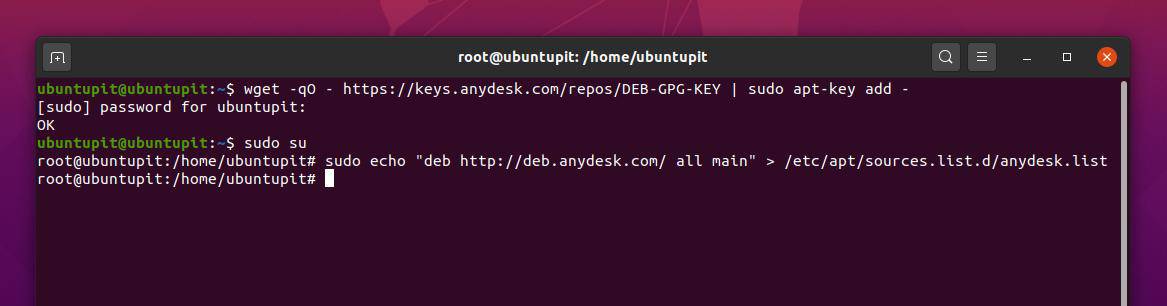
Теперь запустите следующее управление пакетами aptitude команда для обновления репозитория в вашей системе Linux. Наконец, запустите следующую команду apt install в оболочке терминала, чтобы установить AnyDesk в вашей системе Debian Linux.
sudo apt update. sudo apt install anydesk -y
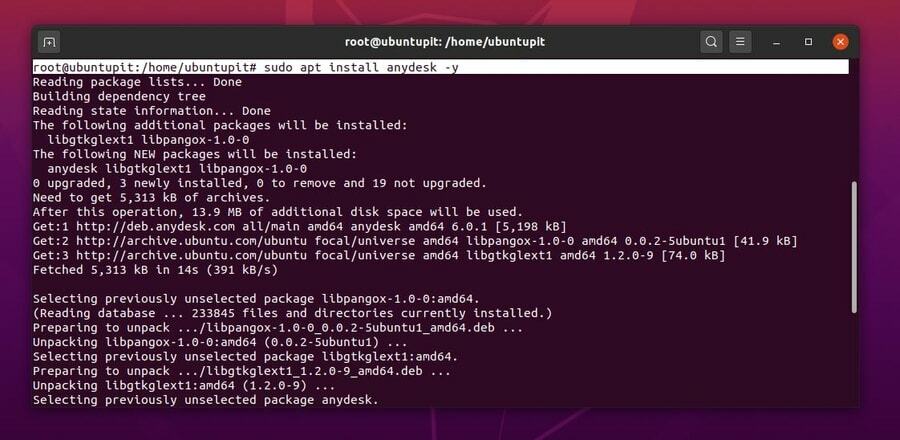
Метод 2: установить AnyDesk вручную в Ubuntu / Debian Linux
Здесь я покажу вам, как вручную установить инструмент AnyDesk в вашей системе Debian. Поскольку мы не будем использовать какие-либо команды терминала, вы также можете называть этот метод методом с графическим интерфейсом для установки AnyDesk в Debian Linux.
Сначала перейдите к официальная страница загрузки AnyDesk , затем выберите свой дистрибутив Linux и нажмите кнопку «Загрузить». Вскоре для загрузки появится пакет AnyDesk .deb, сохраните его в своей файловой системе.
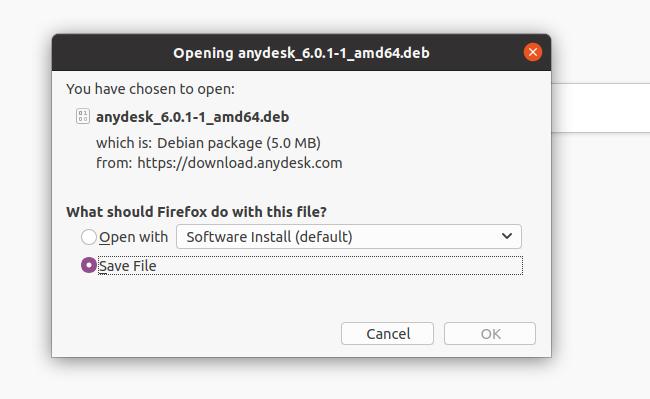
После завершения загрузки откройте каталог, щелкните файл правой кнопкой мыши и выберите «Открыть с помощью установки программного обеспечения». Вы попадете в магазин программного обеспечения Ubuntu. Найдите кнопку установки и щелкните по ней, чтобы установить AnyDesk на ваш Debian / Ubuntu Linux.
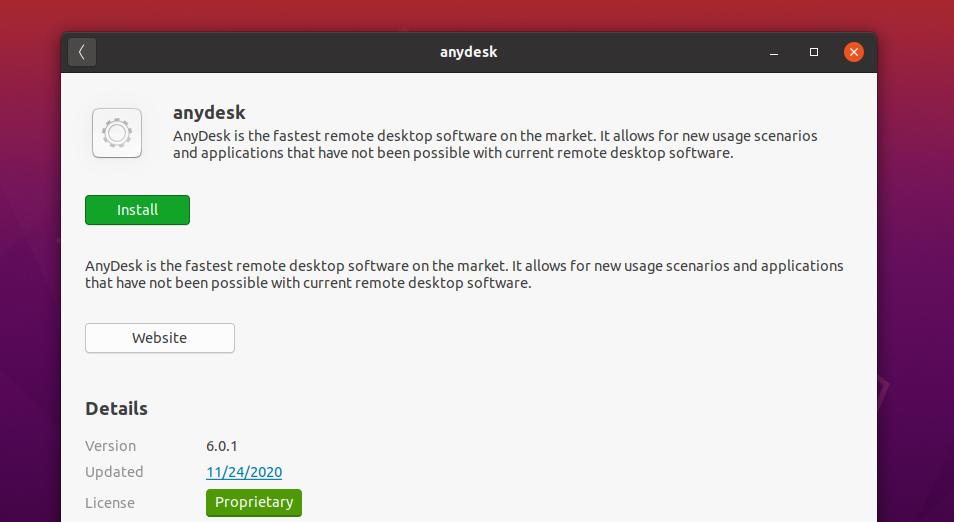
Если вы обнаружите какие-либо ошибки при установке AnyDesk в вашей системе Linux, вы можете перейдите по этой ссылке, чтобы найти подходящую более старую версию AnyDesk для вашей системы.
2. AnyDesk в Fedora / CentOS / Red Hat Linux
Установка AnyDesk в CentOS, Red Hat и Fedora Linux немного сложнее, чем в Ubuntu и других дистрибутивах Linux. AnyDesk поддерживает различные официальные репозитории для Red Hat, Fedora и CentOS. Раньше с репозиториями проблем не было; в настоящее время, когда обе Fedora и CentOS были обновлены, может возникнуть несоответствие с репозиториями YUM. Но не беспокойтесь, я помогу вам решить проблемы с репозиторием.
Здесь мы увидим как графический интерфейс, так и методы командной строки для установки AnyDesk в Fedora, CentOS и системе Linux на основе Red Hat.
Метод 1. Установите AnyDesk в Fedora через репозиторий Linux.
В этом методе я покажу, как установить AnyDesk в Fedora Linux с помощью метода репозитория Linux. Сначала запустите следующую команду репозитория в оболочке терминала, чтобы добавить ключ GNU Privacy Guard для AnyDesk в вашу систему Linux.
Здесь я добавляю ключи репозитория для всех дистрибутивов Linux; вы можете выбрать подходящий ключ для вашей системы.
GNU Privacy Guard для Red Hat Linux Linux
cat> /etc/yum.repos.d/AnyDesk-RHEL.repo
GNU Privacy Guard для CentOS и последней версии Fedora Linux
cat> /etc/yum.repos.d/AnyDesk-CentOS.repo
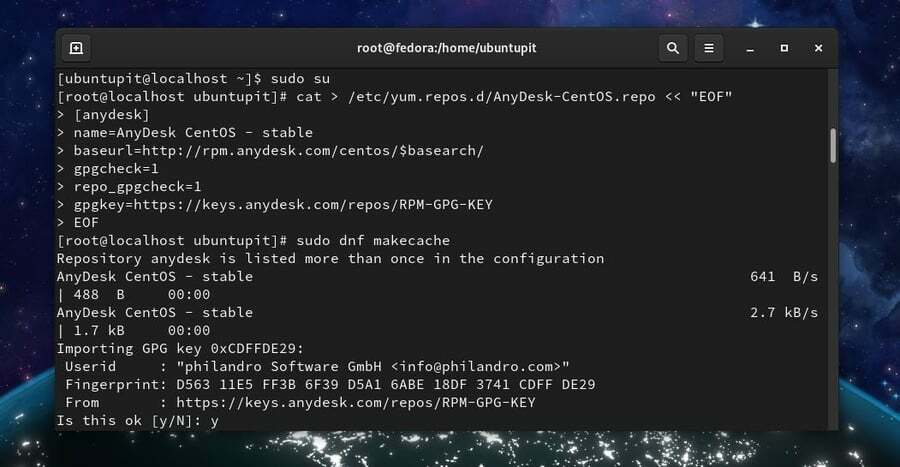
После добавления ключа репозитория в систему вы можете запустить следующие команды, чтобы завершить процесс установки AnyDesk в вашей системе Red Hat и Fedora Linux. Вы можете заменить синтаксис DNF на YUM в соответствии с вашим дистрибутивом.
sudo dnf makecache. sudo dnf install -y redhat-lsb-core. sudo dnf установить anydesk
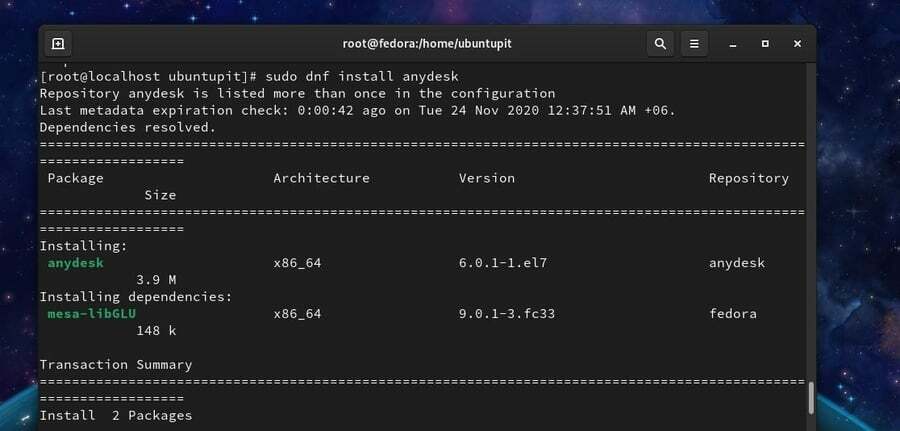
После установки пакета вы можете запустить следующую команду управления системой в оболочке терминала, чтобы проверить статус AnyDesk в вашей системе.
systemctl статус anydesk.service
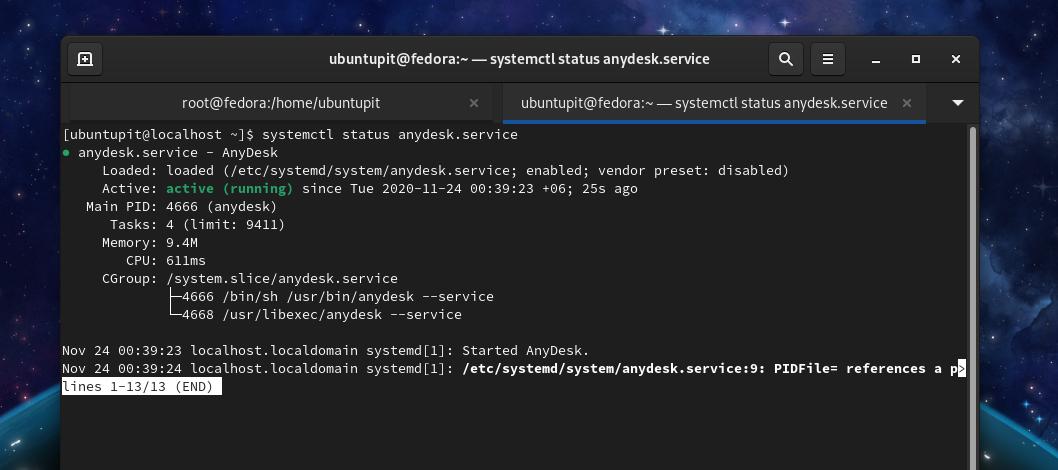
Метод 2: Загрузите и установите AnyDesk в Fedora Linux
Если вы не можете установить AnyDesk в Fedora или Red Hat Linux с помощью интерфейса командной строки, вот самый простой способ установить его в вашей системе. Сначала посетите официальный сайт AnyDesk для скачивания подходящий пакет для вашей системы. Затем выберите версию и дистрибутив вашей системы Linux. Для Fedora и Red Hat Linux вы можете загрузить пакет RPM в свою систему. На странице загрузки вы также можете найти различные пакеты RPM для Red Hat и CentOS.
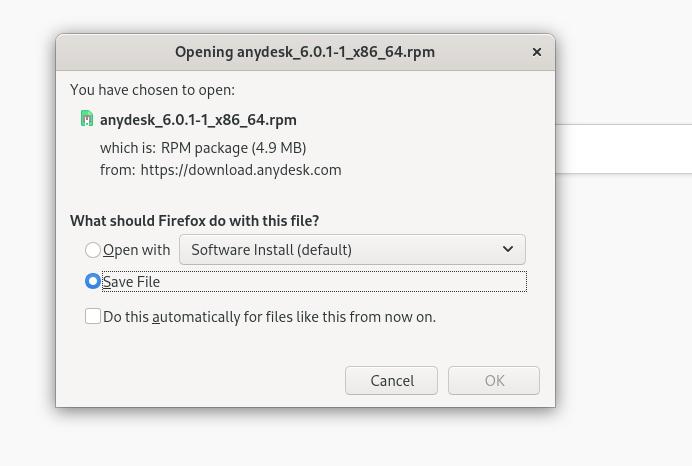
После завершения загрузки перейдите в каталог загрузки, щелкните пакет правой кнопкой мыши и выберите «Открыть с помощью установки программного обеспечения». Вы будете перенаправлены в магазин программного обеспечения вашего дистрибутива. Вы найдете кнопку установки; нажмите эту кнопку, чтобы установить AnyDesk в вашей системе.
3. AnyDesk в Arch Linux
Если вы являетесь пользователем Arch Linux, вы можете установить пакет AnyDesk в своей системе с помощью диспетчера пакетов Flatpak. Во-первых, вам нужно установить инструмент Flatpak в вашу систему Arch Linux. Здесь я собираюсь установить AnyDesk на Manjaro KDE Linux от имени других систем Arch Linux.
Запустите следующую командную строку в своей системной консоли, чтобы установить пакет Flatpak в Arch Linux.
sudo pacman -S flatpak
После установки Flatpak выполните следующую команду на консоли, чтобы установить AnyDesk в системе Arch Linux.
flatpak установить flathub com.anydesk. Anydesk
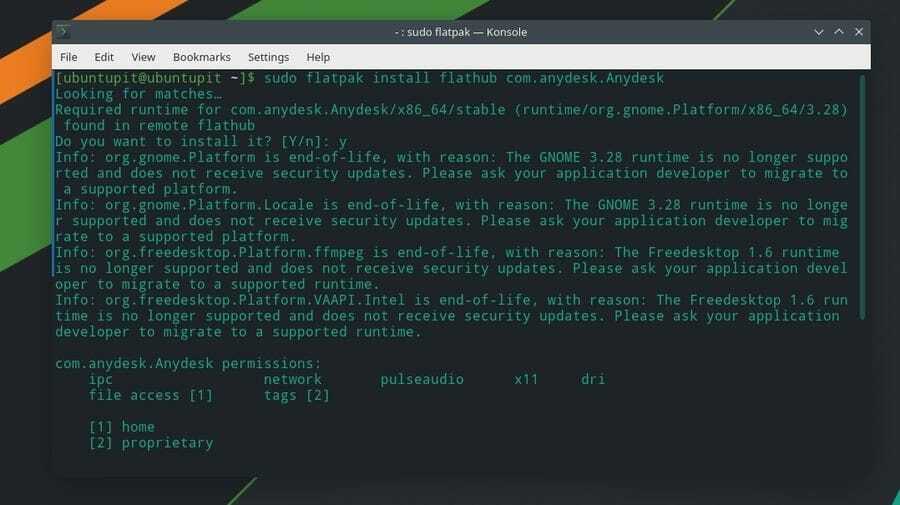
4. Установите AnyDesk на SuSE Linux
Если вы являетесь пользователем SuSE Linux, есть два доступных метода установки AnyDesk в вашей системе. Сначала мы увидим метод репозитория. Затем мы увидим, как вы можете загрузить и установить пакет в своей системе.
Метод 1: установить AnyDesk на SuSE Linux через репозиторий
Чтобы установить AnyDesk в SuSE Linux, сначала запустите следующий ключ репозитория в оболочке терминала, чтобы добавить ключ конфиденциальности GNU AnyDesk.
cat> AnyDesk-OpenSUSE.repo
После добавления ключа репозитория выполните следующие команды zypper, приведенные ниже, чтобы установить пакет AnyDesk в вашей системе.
zypper addrepo —repo AnyDesk-OpenSUSE.repo. zypper установить anydesk
Метод 2: Загрузите и установите AnyDesk в SuSE Linux
В этом методе мы увидим, как загрузить RPM-пакет AnyDesk для SuSE Linux и установить его в вашей системе. Первый, откройте эту ссылку, чтобы перейти на страницу загрузки AnyDesk . Затем выберите дистрибутив и версию архитектуры вашей системы SuSE Linux.
После того, как вы нажмете кнопку «Загрузить», загрузка начнется автоматически. Сохраните файл в своей файловой системе.
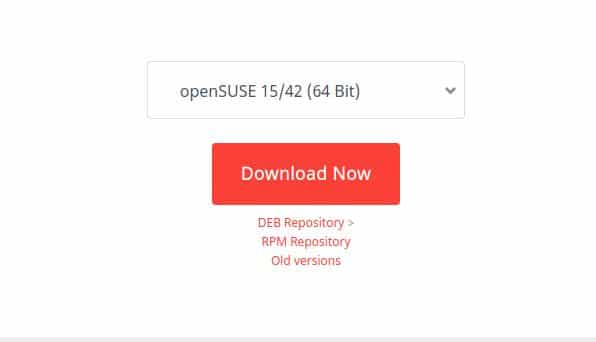
После загрузки файла перейдите в каталог загрузки и откройте пакет с помощью стандартного диспетчера пакетов SuSE Linux. Вы найдете кнопку установки в магазине. Нажмите кнопку установки и введите пароль root.
Начать работу с AnyDesk
До сих пор мы видели способы установки AnyDesk в разных системах Linux. Теперь мы увидим, как открыть инструмент AnyDesk и начать работу с ним. Чтобы открыть AnyDesk в своей системе, вы можете открыть верхнюю панель поиска своей системы и ввести имя приложения. Когда вы видите значок пакета, щелкните значок, чтобы открыть его.
Как только инструмент будет открыт, он покажет ваш идентификатор пользователя. Чтобы начать новый сеанс, поделитесь своим идентификатором рабочего стола со своим партнером или клиентом. Вы также можете ввести идентификатор своего партнера в разделе «Удаленный стол», чтобы получить доступ к его компьютеру со своей стороны. Вам необходимо утвердить разрешение на доступ, если кто-то попытается получить доступ к вашему компьютеру. Вы получите уведомление о разрешении клиента в вашей системе.
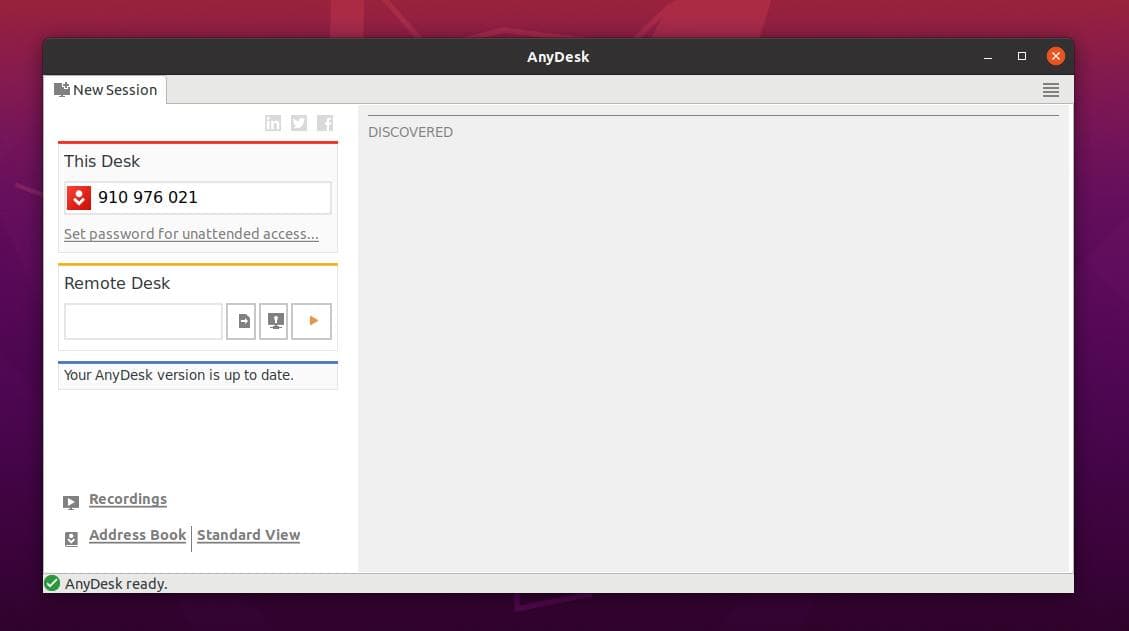
Если вам нужно записать сеанс, установить соединение VPN и поделитесь своим дисплеем, вы можете открыть раздел настроек в правом верхнем углу окна AnyDesk.
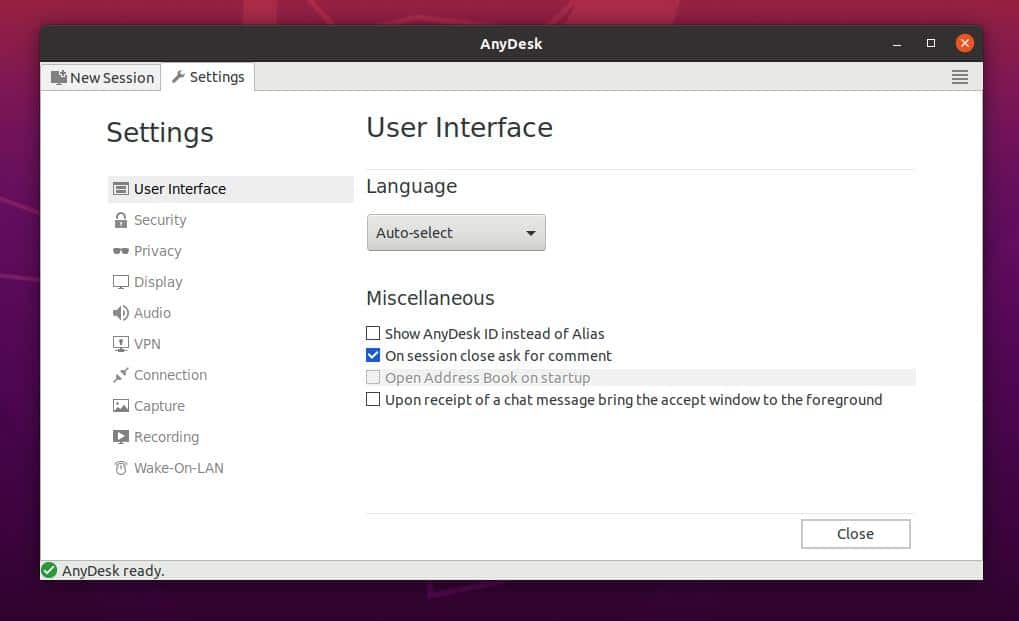
Заключительные слова
Несомненно, графический интерфейс установки инструмента AnyDesk в системе Linux намного удобнее, чем метод командной строки. Но если вы настоящий энтузиаст Linux, я уверен, что вы выберете метод командной строки. Однако во всем посте я описал методы установки AnyDesk в вашей системе Linux с помощью интерфейса командной строки и графического интерфейса пользователя.
Если вы найдете этот пост полезным и удобным, поделитесь им со своими друзьями и сообществом Linux. Вы также можете записать свое мнение об этом сообщении в разделе комментариев.
Источник: ciksiti.com
Как настроить AnyDesk для подключения без подтверждения
Через программу AnyDesk можно удалённо подключаться к компьютеру для работы, помощи знакомым и родственникам. Чтобы регулярно использовать программу, лучше настроить в AnyDesk автозапуск. Приложение будет загружаться автоматически на старте при входе в операционную систему. Подробнее разберём, как именно это сделать, а так же как отключить его.
Возможен ли в AnyDesk вход без подтверждения
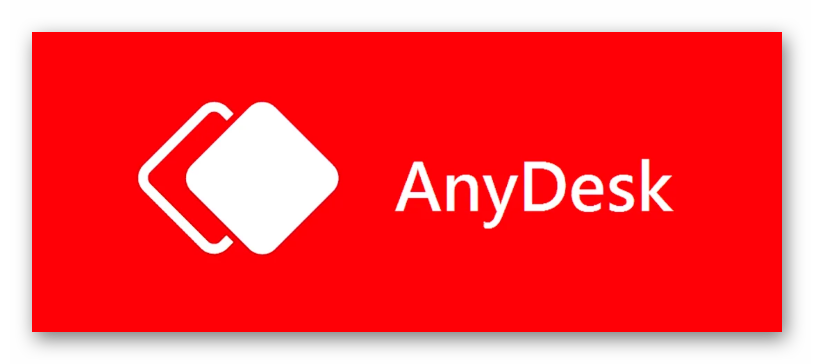
Иногда наступает момент, когда нужно понять, как в AnyDesk подключаться без подтверждения. Постоянно запрашивать пароль у пользователя удалённого ПК неудобно и отнимает много времени. Проще один раз настроить программу, чтобы потом входить свободно и не вводить каждый раз ID и пароль.
Для добавления программы в загрузку выполните всего пару действий:
- Одновременно нажмите клавиши Win + R и пропишите в командной строке shell:startup, затем нажмите «ОК».
- Переместите файл AnyDesk.exe в каталог «Автозагрузка», зажав его правой кнопкой мыши и выбрав пункт «Создать ярлык».
Это простые действия, которые может выполнить любой пользователь. Однако у программы есть свои нюансы. Для повышения безопасности все действия выполняйте вместе с партнёром на удалённом компьютере. То есть придётся либо объяснять пошагово, как это делать. Либо остаётся настроить программу вначале на одном.
Потом на другом устройстве.
Для установки неконтролируемого доступа AnyDesk выполните следующие действия:
- Скачайте программу Энидеск.
- Запустите утилиту и в правом верхнем углу перейдите в раздел «Общее» (4 горизонтальные полосы).
- Выберите пункт «Настройки».
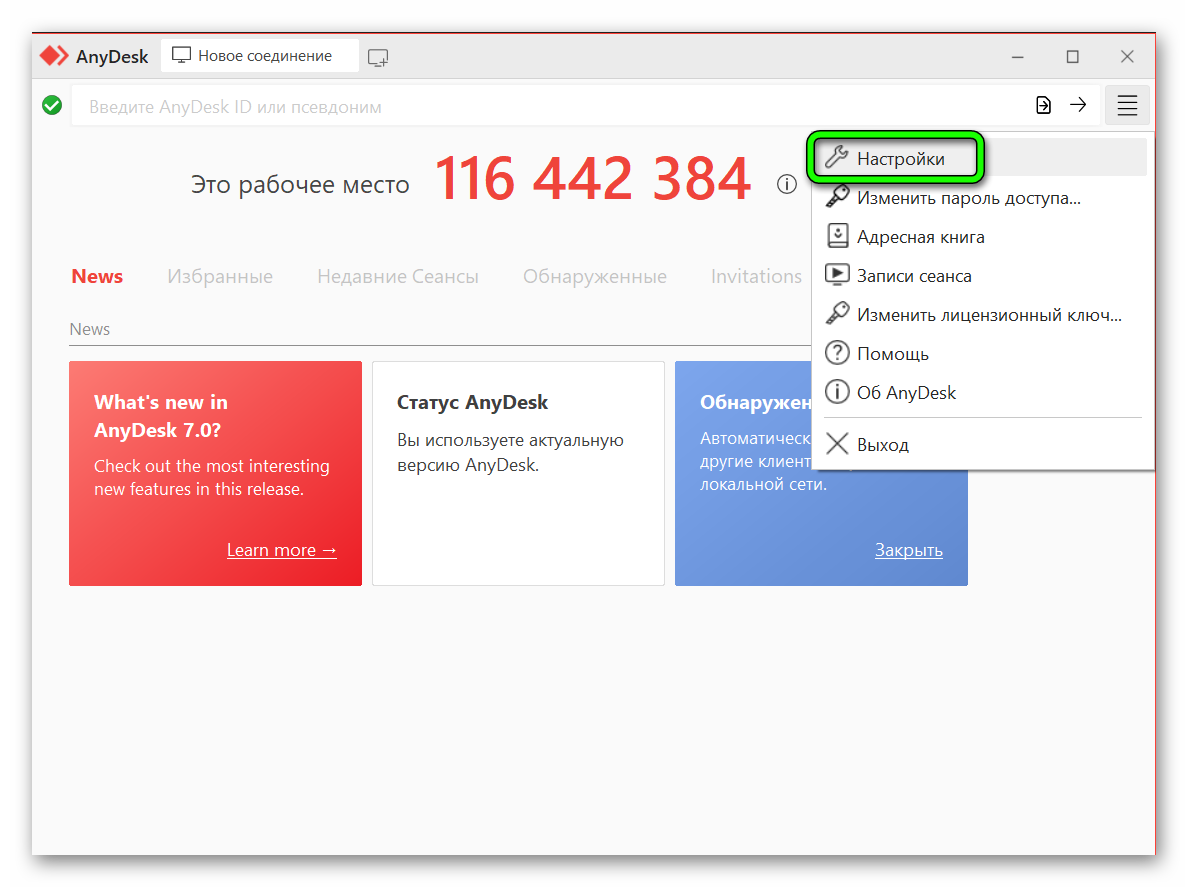
- Слева появится перечень установок. Выберите раздел «Безопасность».
- Если сверху горит красная кнопка «Разблокировать настройки безопасности». Нажмите на неё. Затем в блоке «Неконтролируемый доступ» выберите «Разрешить неконтролируемый доступ».
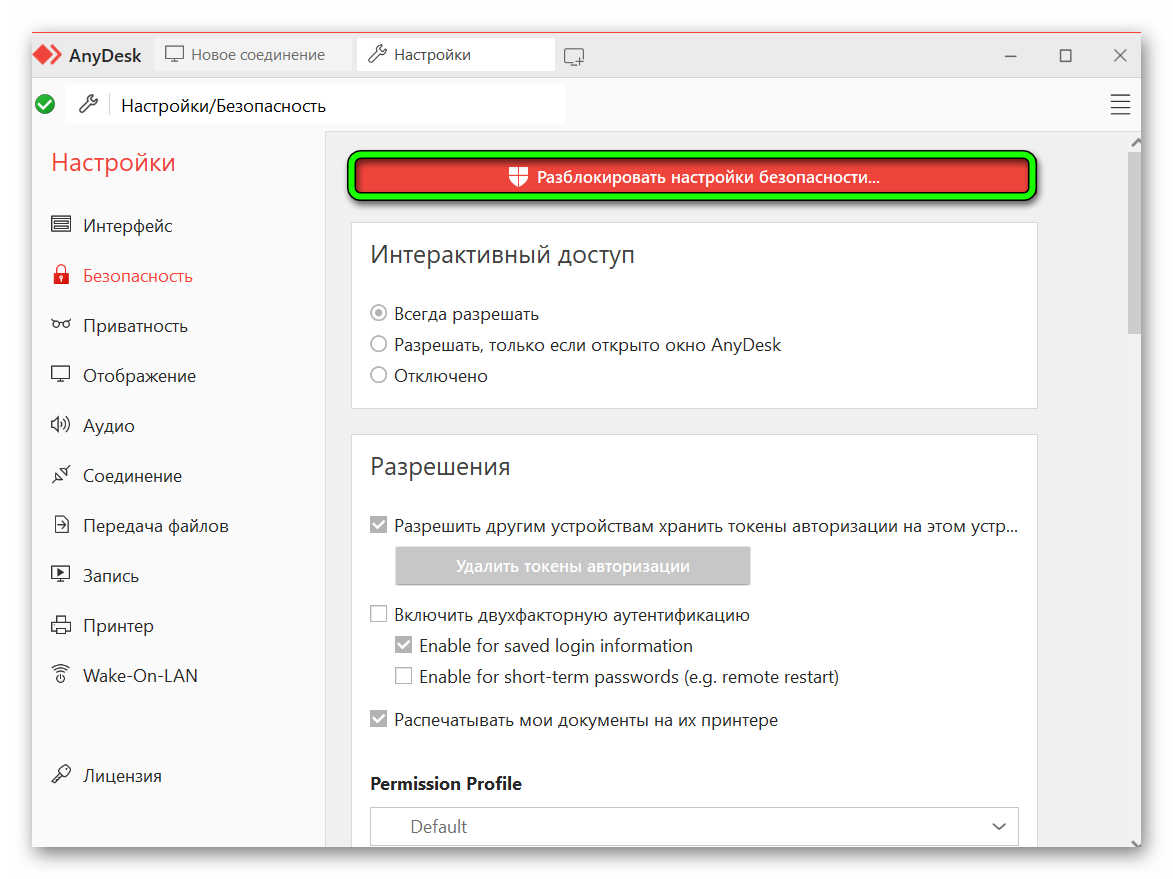
- Появится системное окошко с запросом на подтверждение прав доступа. Введите пароль, который сообщит партнер, и нажмите «Да».
- Откроется доступ к настройкам управления. Возле надписи «Разрешить неконтролируемый доступ» поставьте «✓».
- Прежде, чем внести изменения, программа потребует задать пароль. Придумайте надёжный и запоминающийся шифр, чтобы обезопасить соединение. Если количество попыток соединения превысит допустимое число раз, доступ будет временно ограничен, пока пользователь не подтвердит подключение вручную.
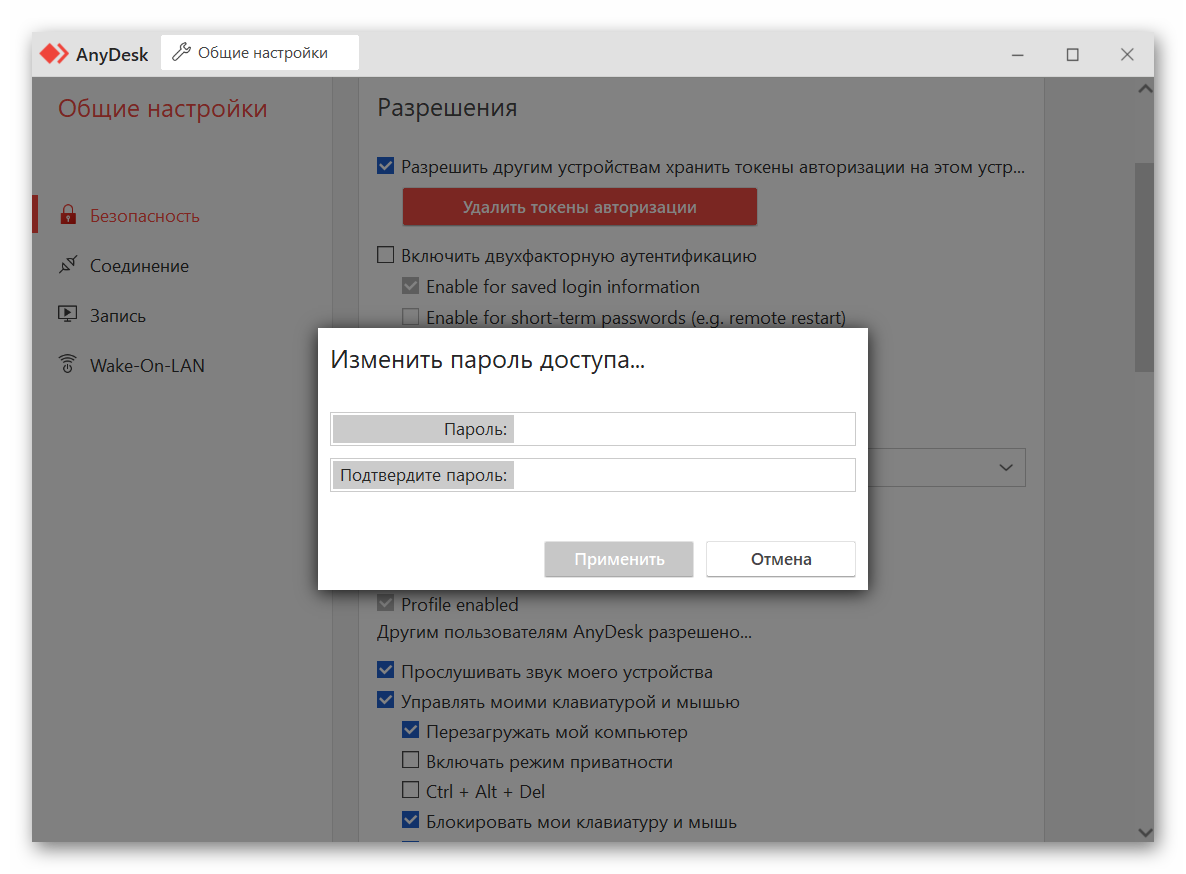
- Далее с управляющего компьютера введите ID или псевдоним персонального компьютера (ПК), к которым выполняется коннект.
- Нажмите кнопку «Подключить».
Теперь AnyDesk подключение без подтверждения возможно.
Важно! В «Настройках», в разделе «Интерфейс» можно задать «Псевдоним», который гораздо проще запомнить, чем стандартный цифровой код.
Настройка неконтролируемого доступа для Windows и Андроид
Компьютер не всегда бывает под рукой, а некоторым пользователям удобнее заходить с телефона. Поэтому разработчики выпустили мобильную версию Anydesk для удаленного доступа к привычному рабочему столу. Для управления ПК на нём должна быть скачана и запущена одноименная программа. Установка приложения не требует дополнительных усилий.
AnyDesk вход без подтверждения.
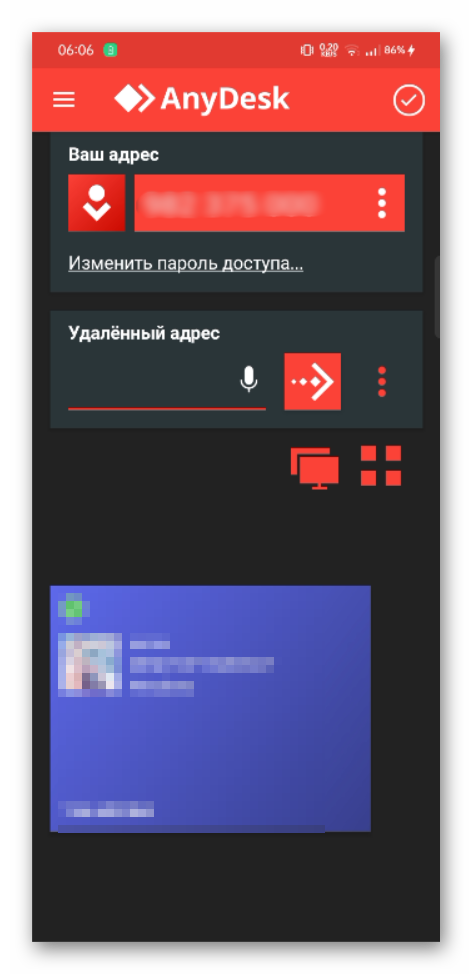
- СкачайтеAnydesk для Android в Google Play. После запуска система запросит разрешение на установку плагина ADControl-AD-1. Он необходим для параллельного переключения на экран устройства Андроид. Во всплывающем окне нажмите «Да».
- После установки плагина откроется окно программы. Мобильному устройству будет присвоен номер для подключения с компьютера.
- В графе «Удалённый адрес» можно прописать идентификатор ПК для установки соединения.
- В верхнем левом углу отображаются 3 полоски. При нажатии на них, вы перейдёте в AnyDesk настройки. Однако по желанию можно выбрать обучение.
- Для начала управления удалённым ПК в поле «Адрес устройства» пропишите его ID и нажмите «Подключиться».
- Появится окошко с запросом пароля партнёра. Введите соответствующий код, который предоставил адресат, и нажмите «ОК». Для быстрого доступа к настройкам есть специальный значок в виде логотипа программы.
- После подключения открывается панель управления. Перемещение курсора по экрану осуществляется так же, как при использовании тачпада на ноутбуке. Только в роли тачпада выступает экран телефона. Для увеличения изображения можно использовать привычное движение двумя пальцами в разные стороны, которое обычно применяют для зума.
- Для разрыва соединения нажмите стрелку «Назад» и возле адреса устройства кликните по кнопке «Отключиться».
Важно! Для осуществления неконтролируемого доступа понадобится установка пароля как на компьютере, так и на телефоне.
У системы есть ограничения, при подключении между устройствами на Windows и Android. С телефона на платформе Андроид можно управлять компьютером, а вот наоборот нельзя. Можно только подключиться к экрану смартфона и наблюдать за действиями пользователя.
Важно! Если AnyDesk отключён от сети что делать? Для этого нужно просто его выключить и включить. Выполняйте процедуру вместе с партнёром. Вначале попробуйте войти в систему под новым ID и паролем.
Затем перезагрузите компьютер. Последний вариант – это проверка соединения с сетью.
Это возможно только при разрешения владельца устройства подключаться или работе в режиме неконтролируемого доступа. На вопрос: в Anydesk как подключаться без подтверждения с другой стороны к гаджету, ответ очевиден. Можно наблюдать за действиями пользователя при неконтролируемом доступе, но не управлять работой смартфона или консоли.
Как настроить автозапуск без подтверждения с другой стороны
Иногда приходится искать информацию в сети: «Как в АниДеск сделать так, чтобы не спрашивать разрешение на вход». Такая функция в идентификаторе есть. При установке неконтролируемого доступа с постоянным паролем, партнёр получает контроль над всеми функциями программы. В том числе и возможность добавить утилиту в панель автозагрузки.
Подключение AnyDesk без подтверждения.
- Откройте программу и на панели инструментов выберите «Общее», после чего перейдите в «Настройки».
- В меню слева выберите пункт «Безопасность».
- Кликните по кнопке «Разблокировать настройки безопасности» (если они активированы).
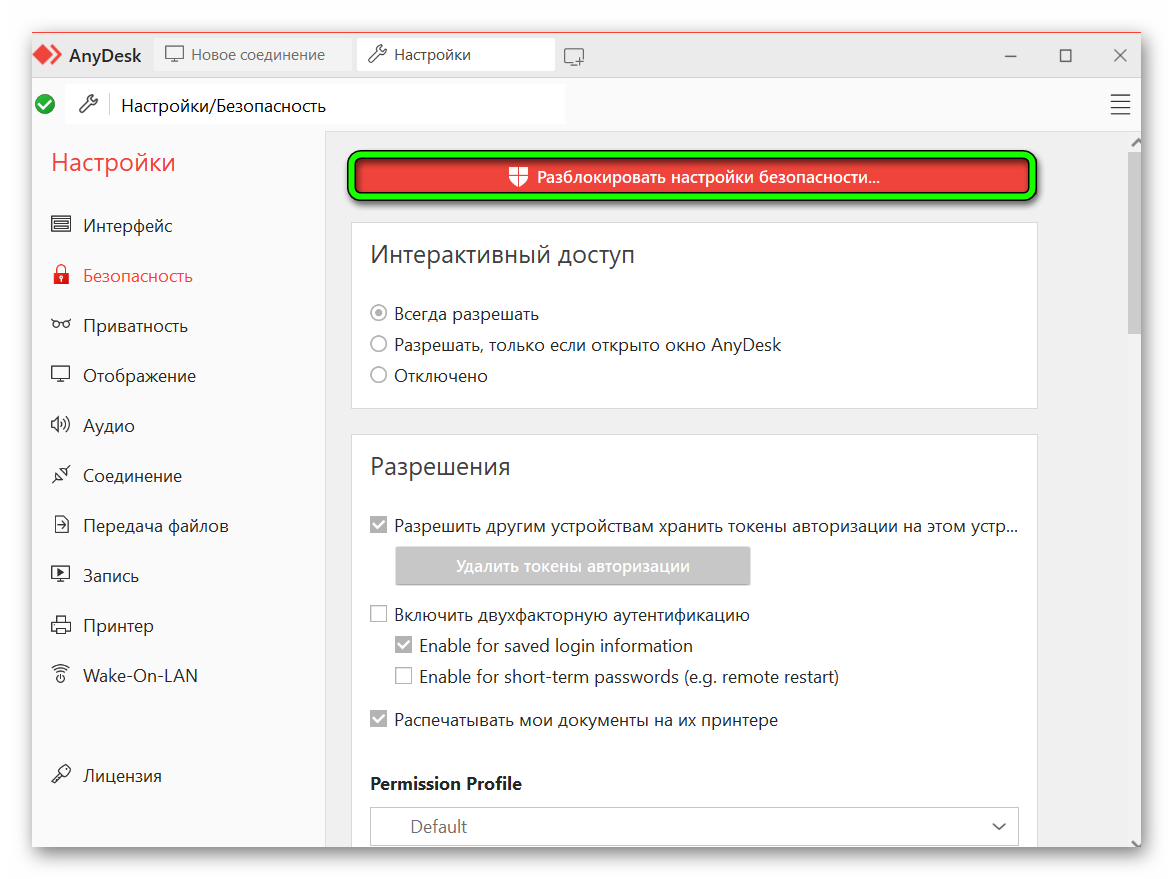
- При появлении системного запроса подтверждения прав доступ нажмите «Да».
- В настройках управления поставьте «✓» возле пункта «Разрешить неконтролируемый доступ».
- По требованиям настроек приватности создайте надёжный пароль.
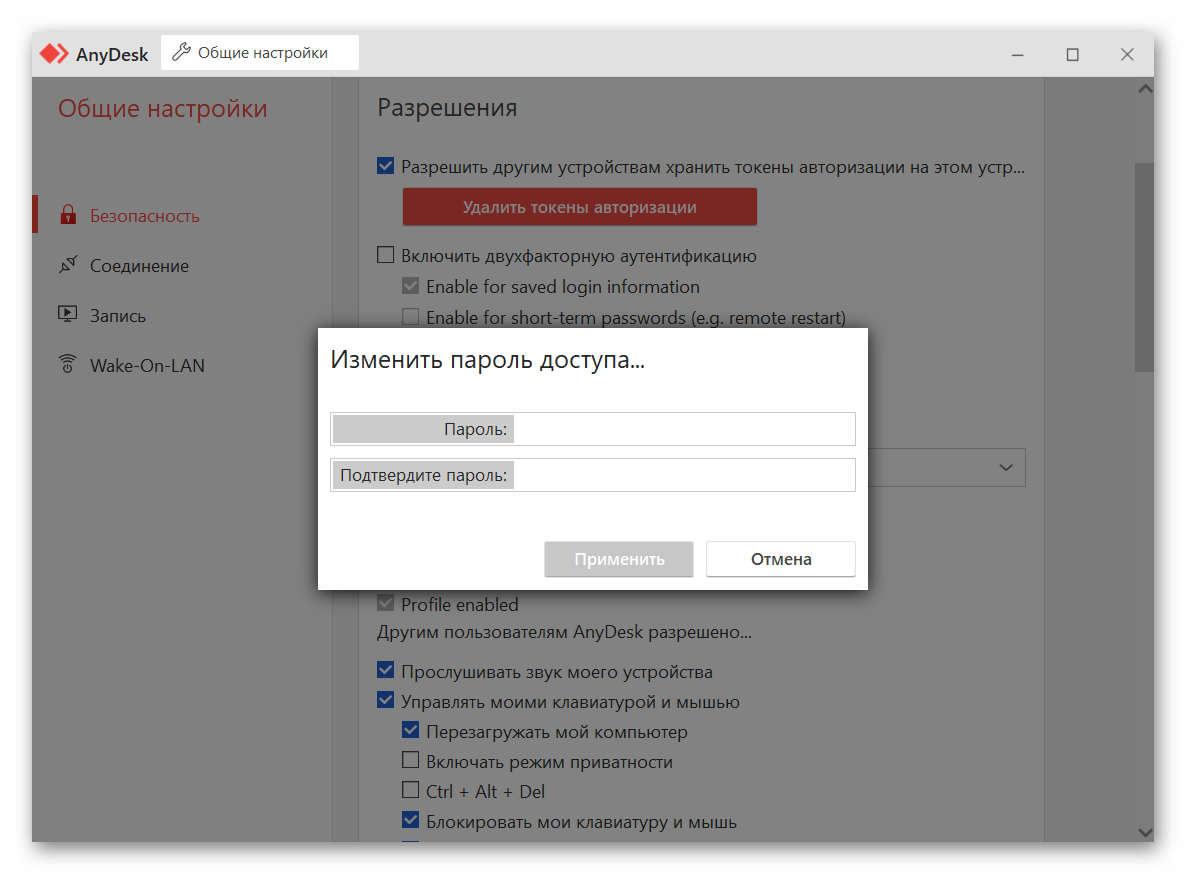
- Далее со своего компьютера ввести ID или псевдоним ведомого ПК.
- Нажмите «Подключить».
Сброс входа без подтверждения в AnyDesk
Не все пользователи знают, как настроить Анидеск для подключения без подтверждения Чем больше программ запускают автоматически при включении компьютера, тем дольше длится процесс включения. Для ускорения работы ПК стоит отключить автозагрузку неиспользуемых программ.
Удалённый доступ AnyDesk выключают довольно просто:
- Откройте Диспетчер устройств нажатием сочетания клавиш Win + X .
- Выбрать вкладку «Автозагрузка».
- Найдите приложение AnyDesk и кликните по нему ПКМ.
- Из предложенного перечня действий выберите «Отключить».
Как отключить неконтролируемый доступ
В принципе структура почти не отличается от того, как подключиться к AnyDesk без подтверждения с другой стороны. Предоставить доступ несложно, но может возникнуть ситуация, когда необходимо прервать скрытое вмешательство со стороны. Для отключения неконтролируемого доступа нужно удалить токены авторизации, которые сохранились при первом удачном подключении с автоматическим доступом.
Чтобы разобраться, как в AnyDesk отключить автозапуск, выполните следующие действия.
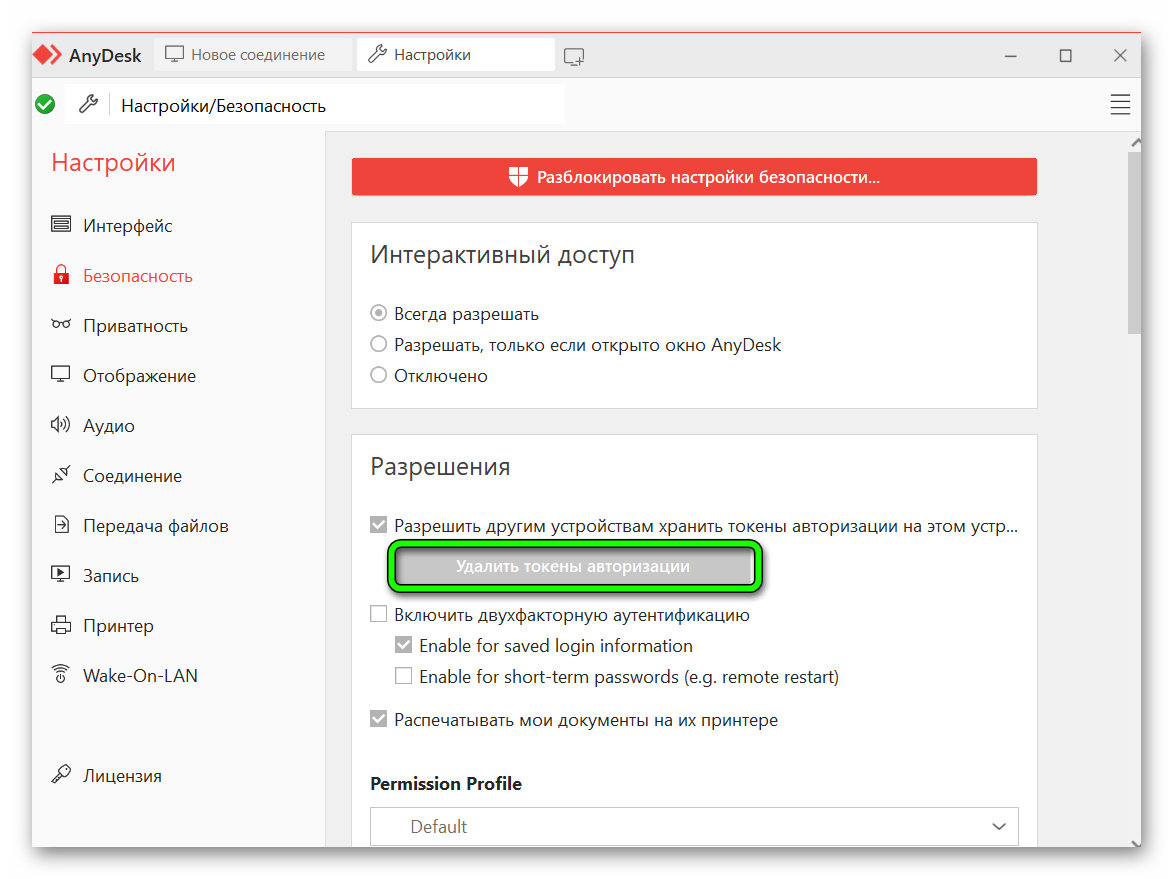
- Откройте программу Энидеск и перейдите в раздел «Настройки».
- Выберите пункт «Безопасность».
- Кликните по надписи «Удалить токены авторизации». Все сохранённые автоматические подключения будут удалены.
Важно! Обязательно поменяйте пароль для ограничения доступа бывшего партнёра по прежним данным.
Заключение
Бесплатная программа Энидеск пользуется высоким спросом. После прочтения пошаговой инструкции, каждый сможет установить AnyDesk, использовать её для удалённой работы, и подключаться без разрешения владельца ПК.
Источник: anydsk.ru
Установка AnyDesk в Ubuntu/Debian/Mint
В этой статье, мы покажем, как установить AnyDesk в популярных Linux дистрибутивах (Ubuntu, Debian, Mint, Alt).
Откройте консоль и обновите пакеты на вашем Linux хосте (в моем примере это Ubuntu 21.04):
sudo apt update
Скачайте ключ репозитория Anydesk:
wget -qO — https://keys.anydesk.com/repos/DEB-GPG-KEY | sudo apt-key add –
Добавьте официальный репозиторий Anydesk в ваш список:
echo «deb http://deb.anydesk.com/ all main» | sudo tee /etc/apt/sources.list.d/anydesk-stable.list
Еще раз обновите пакеты:
sudo apt update
И запустите установку anydesk:
sudo apt install anydesk –y

Для запуска приложения выполните команду:
Также можно просто скачать deb файл с сайта Anydesk и установить программу вручную, не подключая репозиторий.
https://download.anydesk.com/linux/anydesk_6.1.1-1_amd64.deb
cd ~/Downloads/
sudo dpkg -i anydesk_6.1.1-1_amd64.deb
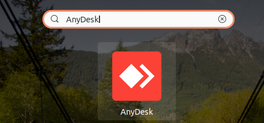
Если AnyDesk не запускается в вашей системе Ubuntu/Debian, нужно проверить логи. Откройте терминал и выполните команду:
tail -f /var/log/syslog
Если в логах есть ошибка:
/usr/bin/anydesk: error while loading shared libraries: libpangox-1.0.so.0: cannot open shared object file: No such file or directory
Значит, нужно установить библиотеку libpangox (в моем случае такая ошибка встретилась на Ubuntu 21.10):
sudo apt-get install libpangox-1.0
Источник: vmblog.ru